Tekla模块10
- 格式:ppt
- 大小:7.16 MB
- 文档页数:32
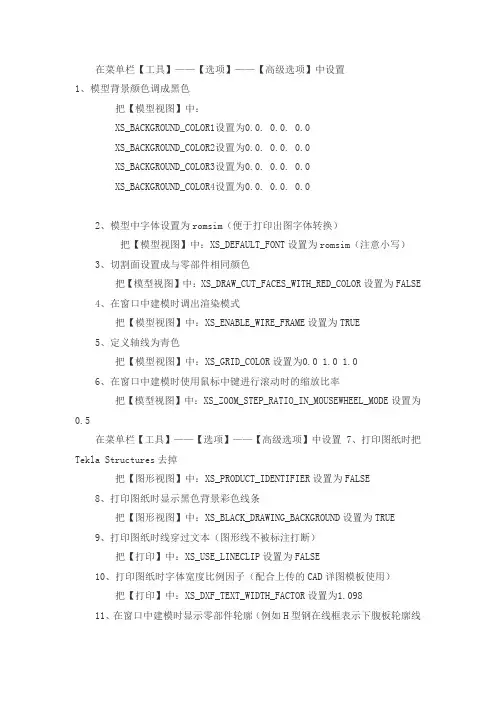
在菜单栏【工具】——【选项】——【高级选项】中设置1、模型背景颜色调成黑色把【模型视图】中:XS_BACKGROUND_COLOR1设置为0.0. 0.0. 0.0XS_BACKGROUND_COLOR2设置为0.0. 0.0. 0.0XS_BACKGROUND_COLOR3设置为0.0. 0.0. 0.0XS_BACKGROUND_COLOR4设置为0.0. 0.0. 0.02、模型中字体设置为romsim(便于打印出图字体转换)把【模型视图】中:XS_DEFAULT_FONT设置为romsim(注意小写)3、切割面设置成与零部件相同颜色把【模型视图】中:XS_DRAW_CUT_FACES_WITH_RED_COLOR设置为FALSE4、在窗口中建模时调出渲染模式把【模型视图】中:XS_ENABLE_WIRE_FRAME设置为TRUE5、定义轴线为青色把【模型视图】中:XS_GRID_COLOR设置为0.0 1.0 1.06、在窗口中建模时使用鼠标中键进行滚动时的缩放比率把【模型视图】中:XS_ZOOM_STEP_RATIO_IN_MOUSEWHEEL_MODE设置为0.5在菜单栏【工具】——【选项】——【高级选项】中设置7、打印图纸时把Tekla Structures去掉把【图形视图】中:XS_PRODUCT_IDENTIFIER设置为FALSE8、打印图纸时显示黑色背景彩色线条把【图形视图】中:XS_BLACK_DRAWING_BACKGROUND设置为TRUE9、打印图纸时线穿过文本(图形线不被标注打断)把【打印】中:XS_USE_LINECLIP设置为FALSE10、打印图纸时字体宽度比例因子(配合上传的CAD详图模板使用)把【打印】中:XS_DXF_TEXT_WIDTH_FACTOR设置为1.09811、在窗口中建模时显示零部件轮廓(例如H型钢在线框表示下腹板轮廓线显示)路径:在【工具】——【选项】——【选项】——【通用性】中设置,选【全部加点的部件】【实体螺栓】【固接】12、在窗口中建模时把精度设置为1mm(便于出图时不出现小数)路径:在【工具】——【选项】——【选项】——【单位和精度】中设置,选【建模】【长度精度设为0】;【分析结果】【长度精度设为0】13、彻底解决因轴线建错而导致模型建错的方法(本人深有体会,模型建到一半发现轴线错了……)步骤如下:(1) 在CAD中1:1绘出轴线,注意原点设置为0,0,0(2) 把图形另存为字母和(或)数字名称放在桌面上(毕竟是外国软件呵呵)(3) 在Xsteel中【文件】—【输入】—【DWG/DXF】—【CAD路径】导入轴线检查重合度Xsteel与CAD字体转换参数设置1、CAD字体分类字形,用于书写文本或符号,如txt.shx,gbcbig.shx。
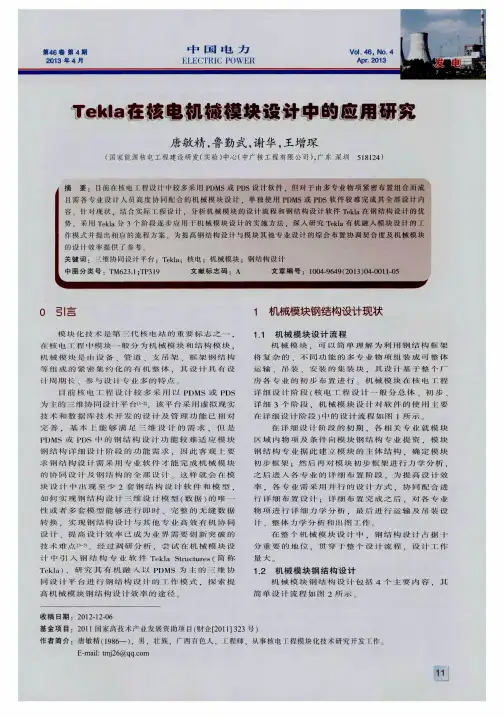
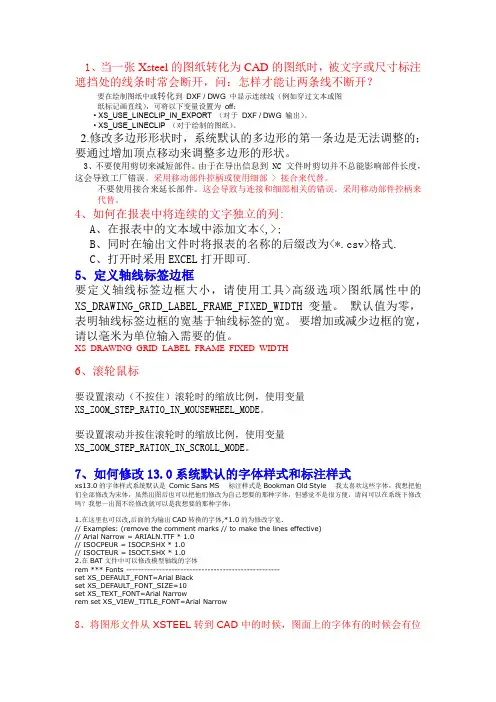
1、当一张Xsteel的图纸转化为CAD的图纸时,被文字或尺寸标注遮挡处的线条时常会断开,问:怎样才能让两条线不断开?要在绘制图纸中或转化到DXF / DWG 中显示连续线(例如穿过文本或图纸标记画直线),可将以下变量设置为off:• XS_USE_LINECLIP_IN_EXPORT (对于DXF / DWG 输出)。
• XS_USE_LINECLIP (对于绘制的图纸)。
2.修改多边形形状时,系统默认的多边形的第一条边是无法调整的;要通过增加顶点移动来调整多边形的形状。
3、不要使用剪切来减短部件。
由于在导出信息到 NC 文件时剪切并不总能影响部件长度,这会导致工厂错误。
采用移动部件控柄或使用细部 > 接合来代替。
不要使用接合来延长部件。
这会导致与连接和细部相关的错误。
采用移动部件控柄来代替。
4、如何在报表中将连续的文字独立的列:A、在报表中的文本域中添加文本<,>;B、同时在输出文件时将报表的名称的后缀改为<*.csv>格式.C、打开时采用EXCEL打开即可.5、定义轴线标签边框要定义轴线标签边框大小,请使用工具>高级选项>图纸属性中的XS_DRAWING_GRID_LABEL_FRAME_FIXED_WIDTH变量。
默认值为零,表明轴线标签边框的宽基于轴线标签的宽。
要增加或减少边框的宽,请以毫米为单位输入需要的值。
XS_DRAWING_GRID_LABEL_FRAME_FIXED_WIDTH6、滚轮鼠标要设置滚动(不按住)滚轮时的缩放比例,使用变量XS_ZOOM_STEP_RATIO_IN_MOUSEWHEEL_MODE。
要设置滚动并按住滚轮时的缩放比例,使用变量XS_ZOOM_STEP_RATION_IN_SCROLL_MODE。
7、如何修改13.0系统默认的字体样式和标注样式xs13.0的字体样式系统默认是Comic Sans MS 标注样式是Bookman Old Style 我太喜欢这些字体,我想把他们全部修改为宋体,虽然出图后也可以把他们修改为自己想要的那种字体,但感觉不是很方便,请问可以在系统下修改吗?我想一出图不经修改就可以是我想要的那种字体:1.在这里也可以改,后面的为输出CAD转换的字体,*1.0的为修改字宽.// Examples: (remove the comment marks // to make the lines effective)// Arial Narrow = ARIALN.TTF * 1.0// ISOCPEUR = ISOCP.SHX * 1.0// ISOCTEUR = ISOCT.SHX * 1.02.在BAT文件中可以修改模型轴线的字体rem *** Fonts ---------------------------------------------------set XS_DEFAULT_FONT=Arial Blackset XS_DEFAULT_FONT_SIZE=10set XS_TEXT_FONT=Arial Narrowrem set XS_VIEW_TITLE_FONT=Arial Narrow8、将图形文件从XSTEEL转到CAD中的时候,图面上的字体有的时候会有位置上的一点移动,不知道这是什么原因造成的?是不是就几种特定的字体是这种情况?编辑teklastructrues.bat文件,添加SET XS_DXF_TEXT_WIDTH_FACTOR=1.45 命令行,定义字体宽度,1.45或是其他,默认的是1,所以输出后有些变动。
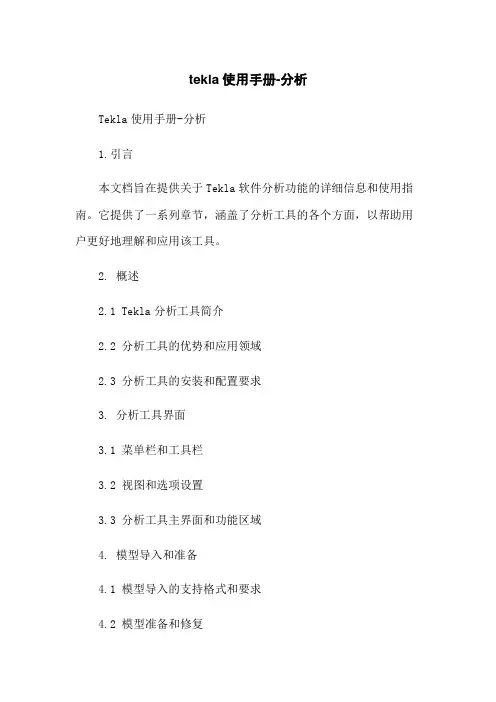
tekla使用手册-分析Tekla使用手册-分析1.引言本文档旨在提供关于Tekla软件分析功能的详细信息和使用指南。
它提供了一系列章节,涵盖了分析工具的各个方面,以帮助用户更好地理解和应用该工具。
2. 概述2.1 Tekla分析工具简介2.2 分析工具的优势和应用领域2.3 分析工具的安装和配置要求3. 分析工具界面3.1 菜单栏和工具栏3.2 视图和选项设置3.3 分析工具主界面和功能区域4. 模型导入和准备4.1 模型导入的支持格式和要求4.2 模型准备和修复4.3 模型属性设置和分类5. 荷载和约束5.1 荷载类型和定义5.2 荷载组合和组合规范5.3 约束设置和应用6. 分析类型和设置6.1 静态分析6.1.1 刚性分析6.1.2 弹性分析6.1.3 非线性分析6.2 动态分析6.2.1 模态分析6.2.2 响应谱分析6.2.3 时间历程分析7. 分析结果和输出7.1 结果查看和分析7.2 结果图表和报表7.3 结果导出和共享8. 分析模型的优化和校核8.1 参数化模型优化8.2 荷载和约束的修改和重新分析8.3 校核结果的评估和验证9. 问题排查和解决9.1 常见分析问题和解决方案9.2 技术支持和文档资料索引附件:本文档包含以下附件供参考:- 示例模型文件:包括一个完整的Tekla分析工具演示模型。
- 模型导入和准备流程图:详细说明了模型导入和准备过程的步骤和顺序。
- 荷载和约束设置示例:展示了常见荷载和约束的设置和应用方法。
法律名词及注释:1. Tekla软件:指代Tekla Corporation开发和发布的结构设计与分析软件。
2. 分析工具:指代Tekla软件中的用于结构分析的特定功能和模块。
3. 荷载:指代作用于结构上的力、压力、温度等外部作用。
4. 约束:指代对结构的固定、支撑或限制其运动的边界条件。

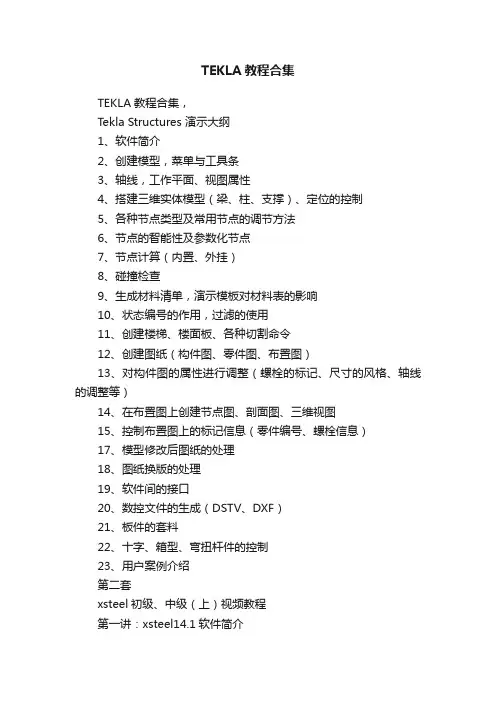
TEKLA教程合集
TEKLA教程合集,
Tekla Structures 演示大纲
1、软件简介
2、创建模型,菜单与工具条
3、轴线,工作平面、视图属性
4、搭建三维实体模型(梁、柱、支撑)、定位的控制
5、各种节点类型及常用节点的调节方法
6、节点的智能性及参数化节点
7、节点计算(内置、外挂)
8、碰撞检查
9、生成材料清单,演示模板对材料表的影响
10、状态编号的作用,过滤的使用
11、创建楼梯、楼面板、各种切割命令
12、创建图纸(构件图、零件图、布置图)
13、对构件图的属性进行调整(螺栓的标记、尺寸的风格、轴线的调整等)
14、在布置图上创建节点图、剖面图、三维视图
15、控制布置图上的标记信息(零件编号、螺栓信息)
17、模型修改后图纸的处理
18、图纸换版的处理
19、软件间的接口
20、数控文件的生成(DSTV、DXF)
21、板件的套料
22、十字、箱型、弯扭杆件的控制
23、用户案例介绍
第二套
xsteel初级、中级(上)视频教程
第一讲:xsteel14.1软件简介
第二讲:详细讲解工具栏
第三讲:如何创建平台模型和清单的生成第四讲:自定义截面的创建
第五讲:详细讲解工具栏(上)
第六讲:详细讲解工具栏(下)
第七讲:门刚及框架实体建模(一)
第八讲:门刚及框架实体建模(二)
第九讲:门刚及框架实体建模(三)
第十讲:门刚及框架实体建模(四)
第十一讲:门刚及框架实体建模(五)第十二讲:门刚及框架实体建模(六)第十三讲:门刚及框架实体建模(七)第十四讲:门刚及框架实体建模(八)。

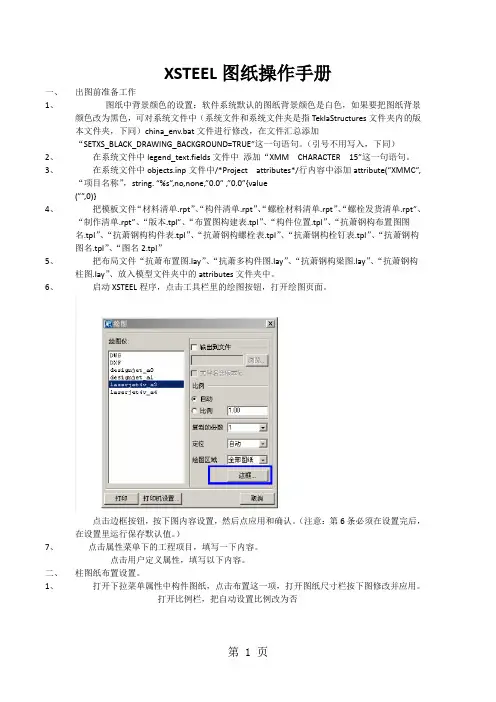
XSTEEL图纸操作手册一、出图前准备工作1、图纸中背景颜色的设置:软件系统默认的图纸背景颜色是白色,如果要把图纸背景颜色改为黑色,可对系统文件中(系统文件和系统文件夹是指TeklaStructures文件夹内的版本文件夹,下同)china_env.bat文件进行修改,在文件汇总添加“SETXS_BLACK_DRAWING_BACKGROUND=TRUE”这一句语句。
(引号不用写入,下同)2、在系统文件中legend_text.fields文件中添加“XMM CHARACTER 15”这一句语句。
3、在系统文件中objects.inp文件中/*Project attributes*/行内容中添加attribute(“XMMC”,“项目名称”,string. “%s”,no,none,”0.0” ,”0.0”{value(””,0)}4、把模板文件“材料清单.rpt”、“构件清单.rpt”、“螺栓材料清单.rpt”、“螺栓发货清单.rpt”、“制作清单.rpt”、“版本.tpl”、“布置图构建表.tpl”、“构件位置.tpl”、“抗萧钢构布置图图名.tpl”、“抗萧钢构构件表.tpl”、“抗萧钢构螺栓表.tpl”、“抗萧钢构栓钉表.tpl”、“抗萧钢构图名.tpl”、“图名2.tpl”5、把布局文件“抗萧布置图.lay”、“抗萧多构件图.lay”、“抗萧钢构梁图.lay”、“抗萧钢构柱图.lay”、放入模型文件夹中的attributes文件夹中。
6、启动XSTEEL程序,点击工具栏里的绘图按钮,打开绘图页面。
点击边框按钮,按下图内容设置,然后点应用和确认。
(注意:第6条必须在设置完后,在设置里运行保存默认值。
)7、点击属性菜单下的工程项目,填写一下内容。
点击用户定义属性,填写以下内容。
二、柱图纸布置设置。
1、打开下拉菜单属性中构件图纸,点击布置这一项,打开图纸尺寸栏按下图修改并应用。
打开比例栏,把自动设置比例改为否打开比例栏,如果在图纸中包含零件图,就把零件改为是。
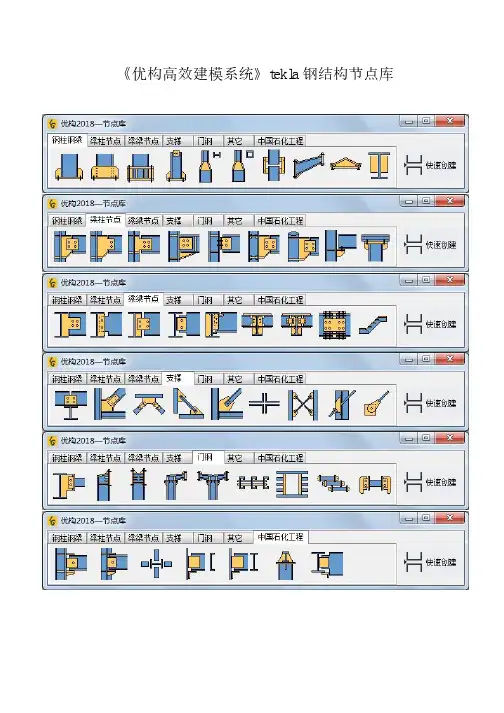
《优构高效建模建模系统》tekla 钢结构节点库一、柱脚节点1、箱形柱双柱底板柱脚节2、圆管柱双柱底板柱脚节点3、H 型钢柱特殊加劲板柱脚节点4、H 型钢常用柱脚节点5、圆管柱常用柱脚节点6、箱形柱常用柱脚节点二、钢柱对接节点7、变径H型柱对接节点8、变径箱形柱对接9、H 型柱、箱形柱、圆管柱现场吊装节三、钢柱组件 10、抗风柱组件吊装节点11、门钢边柱竖接12、门钢边柱平接13、门钢中柱竖接14、门钢中柱平接四、钢梁组件 15、批量吊车梁16、变截面梁17、元宝梁17、楼梯梁五、梁柱连接节点18、梁柱翼缘牛腿式支撑节点19、梁柱翼缘端板连接20、抗风柱与梁的连接21、梁柱翼缘节点板连接22、梁柱翼缘角钢连接23、梁柱翼缘双板连接24、梁柱腹板双板连接25、梁柱腹板单板式连接26、梁柱腹板普通连接形式27、箱形柱与梁连接28、圆管柱与梁连接六、梁梁连接节点29、梁梁腹板舌头板连接30、梁梁腹板单板连接31、梁梁腹板双板连接32、梁梁腹板角钢连接33、梁梁腹板钢接连接34、梁梁腹板双翼单腹连接35、梁梁腹板双翼双腹板连接36、梁梁对接节点七、支撑节点37、H 型钢支撑节点38、H 型钢八字型支撑节点39、角钢支撑节点40、钢梁拉紧节点41、角钢支撑组件42、角钢柱间支撑43、屋面圆钢水平支撑44、水平支撑拉紧件八、次要结构组件45、屋面檩条连接节点(本节点适用于钢梁为三块板、H型钢、46、系杆连接节点型钢、变截面型钢、箱形钢、圆管截面、钢柱、钢柱腹板)47、门窗节点48、二点创建系杆组件49、批量创建檩条组件50、批量创建系杆组件51、栏杆组件52、钢梁与混凝土墙连接节点53、钢梁与腹板钢板连接节点九、中国石化工程专属节点库 54、梁柱翼缘连接节点55、梁柱腹板连接节点56、梁柱整体创建节点57、槽钢梁与柱连接节点58、工字钢与柱连接59、梁与柱顶连接60、梁梁连接。

TeklaStructures模板编辑器Tekla Structures 基础培训教程第二课下–模板Tekla Structures 13.0 培训教程Tekla Structures 13.02007-4-16Copyright ? 2007 Tekla CorporationTekla版权所有 2007 页1Tekla Structures 基础培训教程第二课下–模板1 模板编辑器.....................................................................................3 1.1 从头开始创建新的模板. (3)定义模板属性 (4)插入模板成分和对象 (5)排序 (15)编辑成分属性 (17)规则 (17)高度........................................................................20 1.2 将旧格式模板转换为新的格式. (20)转换 assembly_part_list.tpl 模板 (20)编辑模板成分 (22)编辑模板对象 (23)转换 assembly_bolt_list.tpl模板 (26)1.3 将AutoCAD或MicroStation文件转换成模板 (28)插入AutoCAD文件并编辑其内容 (29)将一个模板分割成两个独立的模板 (32)Tekla版权所有 2007 页2Tekla Structures 基础培训教程第二课下–模板1 模板编辑器在这课里你将学会如何用模板编辑器工作。
你可以从头开始创建一个新的文本模板,也可以通过转换旧格式模板或AutoCAD图形来新建另外两个图形模板。
什么是模板, 模板是Tekla Structures中对窗体及表格的描述,模板可以是图纸中的表格、文本块、图签,或是报告中的文本。
在模板的使用中,Tekla Structures会填充模板的内容。

Tekla门式刚架建模主要节点选用及设置欧阳光明(2021.03.07)二.门式刚架主要结构形式门式刚架主要由钢柱、抗风柱、钢架梁、柱间支撑、水平支撑、系杆、门柱、门梁.窗柱、標条、隅撑、拉条、撑杆几部分组成,有些还有吊车梁、走道、制动等。
门式刚架的钢柱及抗风柱主要分为格构柱和独立柱。
其使用型钢截廂主要为楔形和H型、圆管以及矩管四种,尤其以前两种最为常见。
抗风柱多为H型截面,与边跨钢梁通过单板连接,且有长孔。
其钢架也分为桁架和独立钢梁,独立钢梁最为常见。
独立钢梁截面多为楔形和H型。
钢架梁一般在跨中对接,跨中为屋脊线。
钢梁上翼板为坡屋直,多段梁组成的一般也保持坡度一致。
钢柱与钢梁、钢梁与钢梁常使用接头板连接。
標条多为C型和Z型,一般通过標托板固定于梁柱外侧。
细杆多为圆管和矩管,用连接板固定与两品门架之间。
柱间支撑多为角钢或圆钢,用连接板或柱上直接开孔进行连接。
水平支撑多为圆钢,用连接板或梁上开孔连接。
隅撑、拉条和撑杆用于稳定標条。
三、柱脚节点钢柱底板主要选用底板(1004)、底板(1042)、加劲肋底板(1014).美国底板(1047)、楔形柱底板( 1068)、圆形底板(1052) o以美国底板(1047)为例介绍设置。
1、图形选项卡里设置柱底板及加劲肋的一些相关参数。
注意:h和b与后面设置底板规格对应。
2、零件选项卡里设置柱底板零件规格、位置编号、材料、名称,以及衬板的孔位、孔径。
注意:板.层板.衬板规格参数只需要设置厚度t的参数。
b和h的参数会根据螺栓孔位置自动获取。
3、参数选项卡里主要设置柱和抗剪键与底板的相对关系,以及螺栓显示特性。
4、通用性里主要是节点的位置属性,一般可以不用调整。
5、螺栓选项卡里设置的是柱底板螺栓参数。
6、加劲肋选项卡设置的是加劲肋的相关位置参数。
7、锚栓杆选项卡里可创建锚栓及垫板。
一般只使用钢垫板。
8、附加板选项卡里可设置锚栓预埋定位用零件参数。
一般不用设置。
四、梁柱节点梁和刚架柱主要是使用29、40、102、144、199号节点,除199#节点以外,其余一般不用于楔形柱,否则定位会有冋题。
TeklaStructures模板编辑器Tekla Structures 基础培训教程第二课下–模板Tekla Structures 13.0 培训教程Tekla Structures 13.02007-4-16Copyright ? 2007 Tekla CorporationTekla所有 2007 页1Tekla Structures 基础培训教程第二课下–模板1 模板编辑器.....................................................................................3 1.1 从头开始创建新的模板. (3)定义模板属性 (4)插入模板成分和对象 (5)排序 (15)编辑成分属性 (17)规则 (17)高度........................................................................20 1.2 将旧格式模板转换为新的格式. (20)转换 assembly_part_list.tpl 模板 (20)编辑模板成分 (22)编辑模板对象 (23)转换 assembly_bolt_list.tpl模板.................................................26 1.3 将AutoCAD或MicroStation文件转换成模板. (28)插入AutoCAD文件并编辑其容 (29)将一个模板分割成两个独立的模板 (32)Tekla所有 2007 页2Tekla Structures 基础培训教程第二课下–模板1 模板编辑器在这课里你将学会如何用模板编辑器工作。
你可以从头开始创建一个新的文本模板,也可以通过转换旧格式模板或AutoCAD图形来新建另外两个图形模板。
什么是模板, 模板是Tekla Structures中对窗体及表格的描述,模板可以是图纸中的表格、文本块、图签,或是报告中的文本。
Tekla Structures绘图模块介绍1. 执行摘要对很多钢结构领域的客户,他们的操作员工会花上大约50%的时间来编辑图纸。
这些编辑工作包括清理图面,删除冗余的信息以及让图纸表达变得更清晰。
这些客户觉得,让他们高工资的操作员工使用这样一款昂贵的软件来工作,所完成的却是看起来水平并不高的任务。
他们情愿将这种编辑图纸的工作交给较低水平的员工(例如,软件初学者)来做,这样那些有丰富经验的高工资的建模人员,就可以继续建模。
有些客户是这样做的,但由于我们目前为止还没有合适的配置来满足这个要求,他们就将图纸转为AutoCad或类似的软件识别的格式后进行处理。
当前,为了解决用户面临的这个问题,我们专门为这个需求配置了一个新的版本——Tekla Structures绘图模块。
这个配置允许深化人员浏览模型,但不允许修改实际模型。
深化人员也不能创建新的图纸,但可以修改和保存Tekla Structures创建的所有图纸。
通过使用Tekla Structures绘图模块配置,我们可以更好的满足用户的需求,从而让Tekla Structures有更多的客户,使我们在这些公司更稳固地立足。
这也将减小其他竞争者争夺我们客户的风险。
2. 历史以下是引起这种商业要求的一些前因:已有的用户对我们的产品有更多的要求—最近在Extranet上也有人提出;这是区域分公司一直以来的要求;主要的竞争者都有图纸编辑平台;这个新配置是从现有的功能上组合而来的,因此只需要很少的程序开发工作。
我们的部分客户感觉到并没有获得期望中的Tekla Structures钢结构深化模块所带来的生产力提高。
一部分原因是由于他们的操作员工花了大约50%的时间来编辑图纸。
这些编辑工作包括清理图面,删除冗余的信息以及让图纸表达变得更清晰。
这些客户觉得,让他们高工资的操作员工使用这样一款昂贵的软件来工作,所完成的却是看起来水平并不高的任务。
他们情愿将这种编辑图纸的工作交给较低水平的员工(例如,软件初学者)来做,这样那些有丰富经验的高工资的建模人员,就可以继续建模。
XSTEEL常见节点设置一、梁梁铰接形式一:采用菜单1,特殊的全深度(185)节点举例:要创建H200的梁铰接节点如图1,点菜单1,特殊的全深度(185)节点,进入该节点的图形参数选项如图在“图形”选项中一般只需填写如图所示的两个参数,左下角参数控制加劲板距梁翼缘边的间隙,此处参数一般填0,右上角参数控制次梁与主梁的间隙,此处参数一般填10。
2,点“板”选项,进入该节点板选项设置,如图在“板”选项中,一般只要填写图示3个参数,参数1控制板厚度,参数2控制连接板在梁腹板的两侧方向,参数3控制连接板的切角形式及大小。
3,点“加劲肋”选项,进入该节点的加劲板设置,如图在“加劲肋”选项中,一般只要填写图示3个参数,参数1控制加劲板厚度,参数2控制加劲板的形式,参数3控制加劲板的切角形式。
4,点“螺栓”选项,进入该节点的螺栓设置,如图在“螺栓”选项中,图示部分参数分别控制螺栓的大小,规格,类型,螺栓的边距,间距,排数,列数。
形式二采用菜单1,有加劲肋的梁(129)节点举例:要创建H300的梁铰接节点如图1、点菜单1,有加劲肋的梁(129)节点,进入该节点的图形参数选项如图1.2.1在“图形”选项中一般只需填写如图所示的三个参数,左下角参数控制加劲板距梁翼缘边的间隙,此处参数一般填0,右上角参数控制次梁与主梁的间隙,此处参数一般填10,次梁下翼缘处参数控制下翼缘的切割深度(此处参数控制不准确,需对每个节点实际切割长度较合,故一般不在这里控制参数,改到“槽口”选项设置)2、点“板”选项,进入该节点板选项设置,如图在“板”选项中一般只需填写如图所示的三个参数,分别控制连接板厚度,连接板在梁的两侧方向,连接板的切角形式。
3、点“加劲肋”选项,进入该节点板加劲肋设置,如图在“加劲肋”选项中,一般只要填写图示3个参数,参数1控制加劲板厚度,参数2控制加劲板的形式,参数3控制加劲板的切角形式。
4、点“螺栓”选项,进入该节点的螺栓设置,如图在“螺栓”选项中,图示部分参数分别控制螺栓的大小,规格,类型,螺栓的边距,间距,排数,列数。